- Bloatware, Windows işletim sistemi için yaygın bir şeydir, buna iyi bir örnek CCSDK.exe'dir.
- Üçüncü taraf bir kaldırma aracı yükleyerek bu bloatware'i kolayca kaldırabilirsiniz.
- CCSDK.exe ve diğer zararlı yazılımların bilgisayarınıza bir virüsten koruma yazılımı bulaştırmasını önleyin.
- Virüsü kaldırdıktan sonra bazı sistem taramaları yaptığınızdan ve pencerelerinizi güncellediğinizden emin olun.

Bu yazılım, sürücülerinizi çalışır durumda tutar, böylece sizi yaygın bilgisayar hatalarından ve donanım arızalarından korur. Tüm sürücülerinizi şimdi 3 kolay adımda kontrol edin:
- DriverFix'i indirin (doğrulanmış indirme dosyası).
- Tıklayın Taramayı Başlat tüm sorunlu sürücüleri bulmak için.
- Tıklayın Sürücüleri güncelle yeni sürümleri almak ve sistem arızalarını önlemek için.
- DriverFix tarafından indirildi 0 okuyucular bu ay
CCSDK Müşteri İlişkileri Hizmeti olarak da bilinen CCSDK.exe, Lenovo bilgisayarlarında yaygın olarak bulunan bir yazılımdır.
Ancak, bazı kötü amaçlı yazılım kodları CCSDK.exe'nin kendisi gibi görünür ve arka planda uygulamaları izleme veya İnternet'e veya LAN'a bağlanmak için bağlantı noktaları kullanma gibi bilinmeyen işlemler gerçekleştirir.
Ayrıca, CCSDK.exe için gerekli değildir pencereler Potansiyel olarak istenmeyen bir işletim sistemi veriyor program (PUP) durumu.
Bu nedenle, Windows Rapor Ekibi CCSDK.exe'yi Windows PC'nizden kaldırmanızı şiddetle tavsiye eder.
CCSDK.exe'yi nasıl kaldırırım?
- CCSDK.exe kaldırıldıktan sonra yapılması önerilen görevler
- Kaldırıcı kullanın
- Bir antivirüs kullanın
1. CCSDK.exe kaldırıldıktan sonra yapılması önerilen görevler
Lenovo PC'nizden CCSDK.exe'nin kaldırılmasını gerçekleştirdikten sonra. Aşağıdaki işlemleri gerçekleştirmenizi öneririz:
Tam sistem taraması çalıştırın
Tüm olası virüs bozulmalarını ortadan kaldırmak için PC'nizde tam bir sistem taraması çalıştırın. Bir kaç tane var üçüncü taraf antivirüs yazılımı civarında kullanabilirsiniz.
Windows'un yerleşik antivirüsünü de kullanabilirsiniz, Windows Defender.
- Başlat'a gidin ve yazın defans oyuncusu.
- Çift tıklama Windows Defender aracı başlatmak için
- Sol bölmede, kalkan simgesini seçin.

- Yeni pencerede, tıklayın Gelişmiş tarama seçenek.
- Tam sistem kötü amaçlı yazılım taraması başlatmak için tam tarama seçeneğini işaretleyin.
Alternatif olarak, en iyilerinden bazılarına göz atmanızı şiddetle öneririz. Windows PC'niz için antivirüs yazılımı ve bunları bilgisayarınıza kurun.
SFC Taraması gerçekleştirin
- Başlat'a gidin ve yazın cmd.
- Sağ tık Komut istemi ve yönetici olarak çalıştır'ı seçin.
- Şimdi, aşağıdaki komutu yazın:
sfc /scannow
- Tarama işleminin tamamlanmasını bekleyin ve ardından bilgisayarınızı yeniden başlatın.
- Tüm bozuk dosyalar yeniden başlatıldığında değiştirilecektir.
Bu yardımcı program, tüm sistem dosyalarının bütünlüğünü doğrular ve mümkün olduğunda sorunlu dosyaları onarır.
SFC taramanız taramanın ortasında durursa, buna göz atın kapsamlı makale sorunu kısa sürede çözmeye adamıştır.
Windows Update'i çalıştırın
- git Başlat ardından arama kutusuna güncelleme yazın.
- Seç Windows güncelleme Devam etmek için.
- Windows Update penceresinde, öğesini seçin. Güncellemeleri kontrol et ve mevcut güncellemeleri yükleyin.
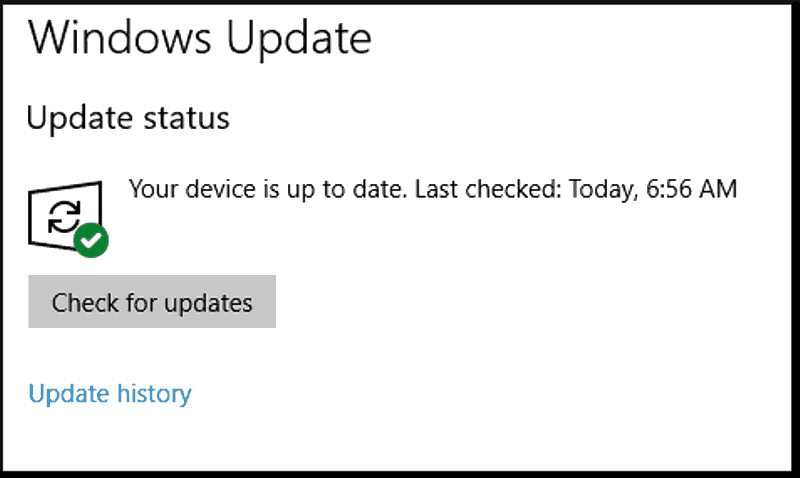
- Güncelleme tamamlandıktan sonra Windows PC'nizi yeniden başlatın.
Microsoft sistemin kararlılığını artırmak ve bilgisayarınızdaki çeşitli sorunları ve hataları düzeltmek için sürekli olarak Windows güncellemeleri yayınlar.
2. Bir kaldırıcı kullanın

CCSDK.exe yürütülebilir bir dosya olduğundan, bunun birçok yönden bir program olduğu, çok can sıkıcı olduğunu düşünüyorsanız kaldırabileceğiniz bir program olduğu anlamına gelir.
Ancak, CCSDK.exe, yüklü yazılımlar listenizde bulacağınız bir şey değildir, bu nedenle, elbette, özel bir kaldırma yazılımınız yoksa, ondan kurtulmak daha zor olacaktır.
Bu program, yaygın programlardan Mağaza uygulamalarına ve tarayıcı uzantılarına kadar bilgisayarınızdaki her şeyi algılar ve bunları tamamen kaldırır.
Ek olarak, bilgisayarınızı, aksi takdirde orada kalacak ve depolama alanı kaplayacak kalan dosyalardan da temizleyecektir.
⇒IObit Uninstaller Pro'yu edinin
3. Bir antivirüs kullanın

CCSDK.exe'yi kaldırmanın başka bir yolu, üçüncü taraf virüsten koruma yazılımı kullanmaktır. Bu program, özellikle CCSDK.exe olmak üzere, PUP'ları bilgisayarınızdan tarar ve kaldırır.
Program, PC'nizi kötü amaçlı yazılımlara karşı tarayan ve hatta gizlenmiş dosyaları bile bulan gelişmiş AI'ya sahiptir. Ardından, karantinaya alacak veya uygun şekilde kaldıracaktır.
Dünyanın her yerindeki insanlar tarafından bilinen ve güvenilen bir yazılım kullanmanız gerektiğini unutmayın. Bulabileceğiniz en iyisini satın almanızı öneririz.
Program, cihazınızı her türlü virüs bulaşmasından korumanın yanı sıra, verilerinizi güvende tutacak ve başka hiç kimsenin hassas bilgilerinize erişmemesini sağlayacaktır.
CCSDX.eve hatasıyla ilgili olarak çözüm basittir. Yazılımı indirin, kurun, ardından programın işi yapmasına ve rotasını çalıştırmasına izin verin.

ESET İnternet Güvenliği
ESET Internet Security, en gizli virüsleri bulup kaldıracağını sayısız kez kanıtlamıştır.
Bu makale için bu kadar. Windows 10 Lenovo PC'nizde CCSDK ile nasıl başa çıkacağınızı öğrendiğinizi umuyoruz.
Sizden haber almak isteriz. CCSDK.exe programını bilgisayarınızdan nasıl kaldırabildiğinizi aşağıdaki yorumlar bölümünde paylaşın.

